Bạn đã bao giờ cảm thấy laptop của mình chạy chậm như một chú rùa lười biếng chưa? Đó có thể là do những ứng dụng chạy ngầm đang "ăn chơi" tài nguyên mà không ai mời! Hôm nay, chúng ta sẽ khám phá cách tắt chúng một cách đơn giản, kết hợp với vài mẹo công nghệ thông minh, giúp máy tính của bạn trở nên nhanh nhẹn hơn bao giờ hết. Hãy tưởng tượng bạn đang giải cứu hero cho chiếc laptop yêu quý – lợi ích là pin lâu hơn và hiệu suất cao hơn. Cùng lặn sâu vào nhé, chỉ trong vài bước dễ dàng!
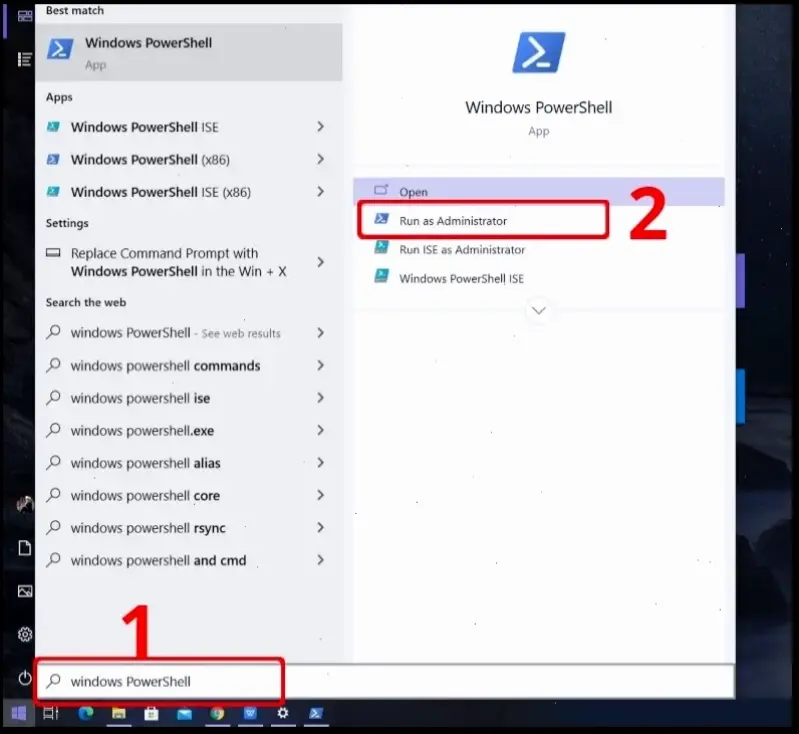
Hãy hình dung laptop của bạn như một bữa tiệc bất tận, nơi các ứng dụng chạy ngầm là những vị khách không mời mà đến, lẻn vào và chiếm hết đồ ăn . Những ứng dụng này, như phần mềm cập nhật tự động hoặc các chương trình nền, có thể làm chậm máy mà bạn chẳng hay biết. Theo các nghiên cứu gần đây, chúng có thể chiếm tới 20-30% tài nguyên hệ thống, khiến pin hao nhanh và hiệu suất giảm sút. Tắt chúng không chỉ giúp laptop "thở phào" mà còn mang lại cảm giác như bạn vừa nâng cấp phần cứng miễn phí. Một mẹo nhỏ: Kiểm tra định kỳ để tránh tình trạng "bữa tiệc" này biến thành cơn ác mộng!
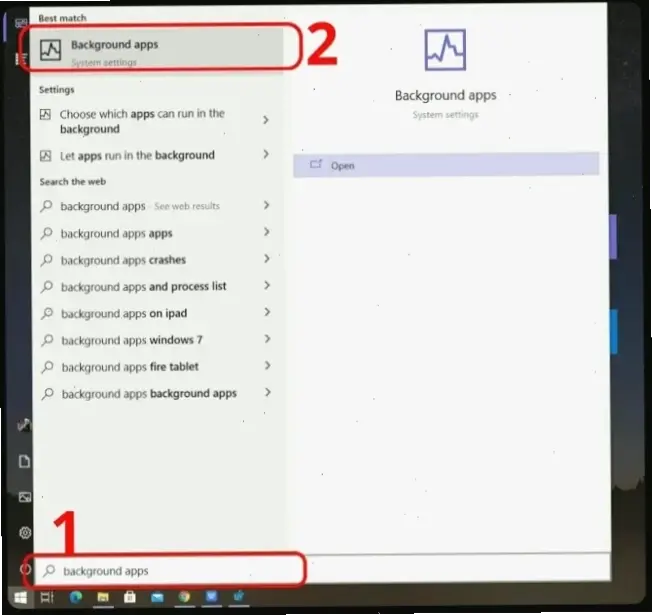
Nếu bạn dùng Windows, việc tắt ứng dụng chạy ngầm giống như dọn dẹp phòng khách sau bữa tiệc – dễ dàng và hài hước. Bắt đầu bằng cách nhấn tổ hợp phím Ctrl + Shift + Esc để mở Task Manager, nơi bạn có thể thấy rõ những "kẻ phá bĩnh". Chọn tab "Processes" và tìm các ứng dụng đang sử dụng nhiều tài nguyên nhất. Nhấp chuột phải và chọn "End Task" để chấm dứt chúng ngay lập tức. Để ngăn chúng khởi động lại, vào Settings > Apps > Startup, và tắt các ứng dụng không cần thiết. Một mẹo công nghệ hay: Sử dụng phần mềm như CCleaner để tự động dọn dẹp, giúp bạn tiết kiệm thời gian và tránh tình huống hài hước như laptop "ngủ gật" giữa giờ làm việc. Nhớ rằng, làm theo cách này sẽ giúp máy chạy mượt mà hơn, đặc biệt nếu bạn là người hay đa nhiệm!
Đừng dừng lại ở đó – hãy thử các mẹo công nghệ khác để biến laptop thành siêu anh hùng. Ví dụ, sử dụng Power Options trong Windows để chuyển sang chế độ tiết kiệm pin, giúp tắt tự động các ứng dụng chạy ngầm khi pin thấp. Hoặc, cài đặt tiện ích như Autoruns từ Microsoft để quản lý startup items một cách chính xác. Số liệu thú vị: Một nghiên cứu của PCMag cho thấy, tắt ứng dụng chạy ngầm có thể tăng tốc độ khởi động lên tới 50%. Thử đi, bạn sẽ cười ngặt nghẽo khi thấy laptop của mình "chạy đua" như mới!
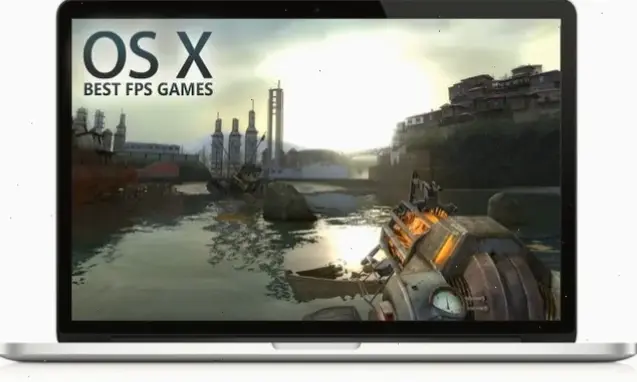
Nếu bạn là fan của Apple, việc tắt ứng dụng chạy ngầm trên Mac giống như một cuộc phiêu lưu vui nhộn trong vườn táo. Mở Activity Monitor qua Spotlight , rồi chọn tab "CPU" hoặc "Memory" để phát hiện kẻ phá hoại. Nhấp vào ứng dụng và chọn "Quit" để tạm biệt chúng. Để ngăn chặn lâu dài, vào System Preferences > Users & Groups > Login Items, và loại bỏ các ứng dụng khỏi danh sách khởi động. Một mẹo công nghệ thông minh: Sử dụng tiện ích như CleanMyMac để quét và tắt tự động, biến việc này thành trò chơi dễ dàng. Hài hước đấy, nhưng thực tế là nó có thể kéo dài thời lượng pin lên đến 2 giờ – lý tưởng cho những chuyến đi xa!
Bây giờ, hãy kết hợp với vài mẹo công nghệ khác để laptop của bạn không chỉ tắt ứng dụng chạy ngầm mà còn luôn ở trạng thái tốt nhất. Ví dụ, cập nhật hệ điều hành thường xuyên để tự động tối ưu hóa, hoặc sử dụng chế độ "Battery Saver" trên Windows/Mac để hạn chế các ứng dụng nền. Nếu bạn thích số liệu, một báo cáo từ Statista cho biết, hơn 70% người dùng laptop gặp vấn đề về tốc độ do ứng dụng chạy ngầm – nhưng với những bước đơn giản này, bạn sẽ nằm trong top 30% thông minh! Hãy nghĩ đến nó như một trò đùa vui: "Ứng dụng chạy ngầm, cút đi cho tôi làm việc!"
Tóm lại, việc tắt ứng dụng chạy ngầm trên laptop không chỉ là một mẹo công nghệ đơn giản mà còn là chìa khóa để bạn tận hưởng trải nghiệm mượt mà hơn. Hãy áp dụng ngay những bước trên và cảm nhận sự khác biệt – laptop của bạn sẽ "cười tươi" trở lại! Nếu bạn có thêm mẹo hay, hãy để lại bình luận bên dưới hoặc khám phá thêm các bài viết tương tự để biến công nghệ thành người bạn đồng hành vui vẻ. Cùng chia sẻ và làm cho thế giới công nghệ trở nên thú vị hơn nhé!
>>> Xem thêm: Hướng Dẫn Chi Tiết Cách Kiểm Tra Loa Laptop Dễ Dàng



Bình Luận